Ritaglia automaticamente il tuo video
Ridimensiona/ritaglia automaticamente il tuo video per YouTube, Tik Tok, Facebook, Instagram e altri popolari canali di social media senza filigrana in un solo click.
Windows 11 / Windows 10 / Windows 8 / Windows 7 (64 bit OS)
Vai alla versione per Mac >macOS 10.15 - macOS 11(Compatibile con Apple M1)
Vai alla versione per Windows >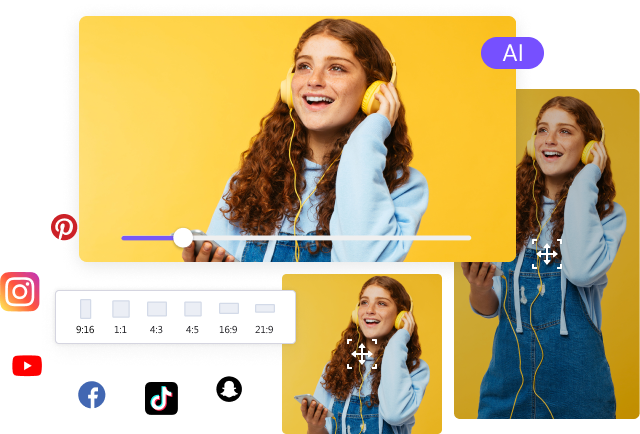
Ritaglia automaticamente il video a qualsiasi dimensione
Adatto a qualsiasi rapporto di aspetto per la condivisione multipiattaforma
Indipendentemente dalle dimensioni e dalla qualità del tuo video, Ritaglio automatico ti consente di pubblicare senza problemi lo stesso video su YouTube, Instagram, Tik Tok o qualsiasi altra piattaforma social utilizzando l'intelligenza artificiale. Identifica, acquisisce e conserva automaticamente i fotogrammi chiave di movimento nel tuo video per ridimensionare automaticamente il tuo video originale per adattarlo a qualsiasi piattaforma social che desideri condividere.
Prova a scegliere le proporzioni per avviare il ritaglio automatico:
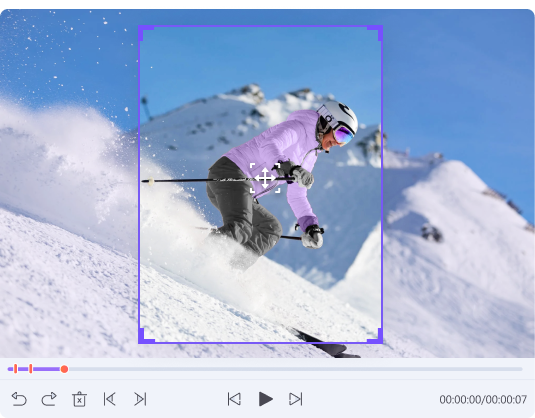
Clicca per regolare i fotogrammi chiave di movimento
Rendi perfetto il risultato di ritaglio automatico
Le azioni meravigliose nel tuo video non sono nella cornice generata da questo strumento di ritaglio automatico? Prova Regola fotogramma per regolare manualmente i fotogrammi chiave di movimento fotogramma per fotogramma in base ai risultati del ritaglio automatico dei video.
Prova a scegliere un rapporto di aspetto per avviare il ritaglio automatico:
Input di diversi formati supportati
Ritaglia automaticamente i video senza filigrana
Prova a scegliere un rapporto di aspetto per avviare il ritaglio automatico:
Come ritagliare automaticamente un video in tre semplici passaggi.
Domande frequenti sul ritaglio automatico dei video
Per ritagliare un video a 9/16 sul tuo Mac, usa la funzione di ritaglio automatico di Wondershare UniConverter. Avvia il software e scegli la funzione Ritaglio automatico. Sfoglia e importa il file video, quindi scegli semplicemente 9:16 come proporzioni.
Instagram è una piattaforma di social media ampiamente utilizzata in cui vengono condivisi video e immagini. Si consiglia ai video su Instagram di avere un rapporto di aspetto compreso tra 1,91:1 e 4:5. Quindi, se hai video TikTok che desideri ritagliare e ridimensionare per Instagram, è possibile utilizzare gli strumenti e i programmi sopra elencati. Il software online, desktop e Wondershare UniConverter ti consentirà di modificare le proporzioni, le dimensioni e altri parametri per soddisfare i requisiti di Instagram.
Uno dei problemi più comuni che un utente riscontra durante il ritaglio di un video in VLC è che i suoi video non vengono salvati dopo il processo di ritaglio. La funzione di ritaglio di base di VLC è solo a scopo di anteprima. Quindi, se desideri salvare i tuoi video ritagliati in modo permanente, assicurati di selezionare la casella di controllo accanto a Filtro di ritaglio video (come menzionato nei passaggi di VLC sopra) al termine del processo di conversione. Se non selezioni questa casella di controllo, i tuoi video non verranno salvati.
Puoi utilizzare Windows Movie Maker o il lettore VLC sul tuo PC Windows 10 per ritagliare video gratuitamente senza problemi di filigrana. Per VLC, esegui semplicemente il programma, clicca su Strumenti, quindi su Effetti e filtri. Da lì, seleziona la scheda Effetti video e clicca su Ritaglia. Infine, puoi impostare i valori.
Oltre a Handbrake, Wondershare UniConverter è eccellente per ritagliare e masterizzare video. Se desideri masterizzare i tuoi file multimediali in modo più tradizionale, Wondershare UniConverter ha un'opzione per masterizzare video 16:9 su DVD PAL 4:3. Avvia semplicemente lo strumento e clicca sull'opzione Masterizzatore DVD per caricare il file. Configura le impostazioni e masterizza il file sul DVD.
















